Dalam artikel sebelumnya "Berkongsi kemahiran Word praktikal: Gunakan fungsi "Dokumen Terkini" dengan mahir! ", kami mempelajari tentang fungsi "Dokumen Terkini" Word. Hari ini kita akan bercakap tentang penyusunan huruf Word dan belajar cara menomborkan gambar dan jadual secara automatik.
Dalam kerja harian, saya sering mengedit pelbagai dokumen panjang, yang mungkin mengandungi berpuluh-puluh gambar atau berpuluh-puluh jadual.
Secara lalai, gambar dan jadual yang dimasukkan tidak bernombor. Walau bagaimanapun, untuk menunjukkan angka dan jadual yang sepadan dalam dokumen, nombor biasanya ditambah pada angka dan jadual. Pada masa ini, adalah disyorkan agar anda menggunakan penomboran automatik untuk mengelakkan penambahan beban kerja yang tidak perlu kepada diri anda.
Kenapa?
Sebab 1: Jika kita menomborkan angka dan jadual secara manual mengikut urutan, jika ketua mendapati susunan penomboran salah semasa semakan, mereka akan disalah anggap sebagai anda Tidak bekerja dengan berhati-hati.
Sebab kedua: Andaikan angka dan jadual dalam dokumen dinomborkan dengan betul, tetapi jika ketua memerlukan untuk menambah atau memadam beberapa gambar atau jadual dalam dokumen , maka ia adalah sangat sukar Nombor pesanan jadual atau gambar sepanjang artikel mungkin perlu diubah, yang akan mengakibatkan beban kerja yang besar.
Jadi, hari ini kita akan bercakap tentang cara menambah nombor secara automatik apabila memasukkan gambar dan jadual. Bagaimana untuk menomborkan gambar secara automatik dalam Word? Ini boleh diselesaikan dengan hanya memasukkan "kapsyen".
Di sini kami mengambil "penomboran automatik gambar" sebagai contoh untuk menerangkan operasi khusus adalah seperti berikut:
(1) Pilih jadual atau gambar untuk dinomborkan dan klik [Petikan. Butang ]-[Masukkan Kapsyen] , buka kotak dialog "Kapsyen", klik butang "Label Baharu", kemudian buat label baharu bernama "Rajah", dan klik butang "OK".
(2) Kembali ke kotak dialog "Tajuk" dan klik butang "Penomboran" untuk membuka kotak dialog "Penomboran". Mula-mula tetapkan format penomboran, iaitu nombor gambar Di sini kita memilih angka Arab "1,2,3...".
Petua: Pilih kotak semak "Sertakan nombor bab", di sini anda boleh menetapkan paras angka dan jadual. Jika angka dan jadual dalam dokumen bernombor dalam format "Rajah 1.1", tetapkan "Gaya Permulaan Bab" kepada "Tajuk 1"; jika nombor itu dalam format "Rajah 1.2.1", tetapkan kepada "Tajuk 2", iaitu Can.
(3) Kembali ke kotak dialog "Kapsyen", dan tetapkan "Kedudukan" dalam lajur "Pilihan" kepada "Di bawah item yang dipilih". (Nota: Secara amnya, jika anda menetapkan kapsyen untuk jadual, anda boleh menetapkannya kepada "Di atas item yang dipilih"; jika anda menetapkan kapsyen untuk gambar, anda biasanya memilih "Di bawah item yang dipilih").
(4) Selepas tetapan selesai, masukkan nama gambar selepas kod kapsyen dalam kotak teks "Kapsyen" di bahagian atas, dan kemudian klik "OK" untuk melengkapkan penomboran automatik gambar pertama.
(5) Teruskan memilih gambar kedua, klik "Sisipkan Kapsyen" terus, dan kemudian buka "Kapsyen" Dalam kotak dialog, anda akan mendapati bahawa nombor telah diisih secara automatik Pada masa ini, anda hanya perlu memasukkan nama gambar selepas kod kapsyen dan klik "OK" (Nota: Kaedah penomboran automatik untuk gambar berikutnya adalah sama) .
Petua: Jadual juga boleh dinomborkan secara automatik, kaedah operasi ialah sama, cuma Pilih "Jadual" untuk "Tab" apabila "Sisipkan Kapsyen".

Soalan Lazim: Cara mengemas kini nombor ini jika gambar dan carta ditambah atau dipadamkan dalam dokumen Kain bulu ?
Kaedah: Mula-mula tekan kekunci [Ctrl A] untuk memilih semua dokumen, kemudian klik kanan pada nombor dan pilih "Kemas Kini Domain" arahan. Nombor akan dikemas kini secara automatik.
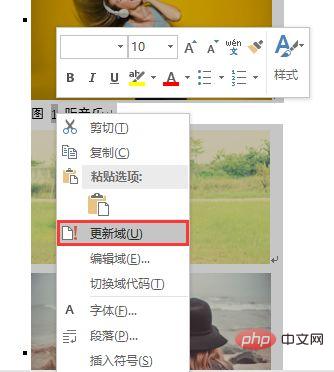
Pada ketika ini, pengetahuan tentang penomboran automatik gambar dan jadual telah diperkenalkan.
Malah, dalam operasi sebenar, anda akan menghadapi banyak keperluan format lain, tetapi kaedah dan idea pengendalian kekal tidak berubah Selagi kita menguasai kaedah aplikasi fungsi kapsyen, kita boleh mengikut situasi sebenar , Pengubahsuaian yang sesuai untuk mencapai kesan yang kita perlukan.
Tutorial yang disyorkan: "Tutorial Perkataan"
Atas ialah kandungan terperinci Perkongsian kemahiran Word Praktikal: Bagaimana untuk menomborkan angka dan jadual secara automatik?. Untuk maklumat lanjut, sila ikut artikel berkaitan lain di laman web China PHP!
 Bagaimana untuk menukar warna latar belakang perkataan kepada putih
Bagaimana untuk menukar warna latar belakang perkataan kepada putih
 Bagaimana untuk memadam halaman kosong terakhir dalam word
Bagaimana untuk memadam halaman kosong terakhir dalam word
 Mengapa saya tidak boleh memadamkan halaman kosong terakhir dalam perkataan?
Mengapa saya tidak boleh memadamkan halaman kosong terakhir dalam perkataan?
 Word halaman tunggal menukar orientasi kertas
Word halaman tunggal menukar orientasi kertas
 perkataan kepada ppt
perkataan kepada ppt
 Nombor halaman perkataan bermula dari halaman ketiga sebagai 1 tutorial
Nombor halaman perkataan bermula dari halaman ketiga sebagai 1 tutorial
 Tutorial menggabungkan beberapa perkataan menjadi satu perkataan
Tutorial menggabungkan beberapa perkataan menjadi satu perkataan
 jadual sisipan perkataan
jadual sisipan perkataan